كيفية تخصيص صفحة نتائج بحث WordPress الخاصة بك
نشرت: 2022-03-22هل ترغب في معرفة كيفية تخصيص صفحة نتائج بحث WordPress الخاصة بك؟
بشكل افتراضي ، لا يسمح لك WordPress بالقيام بذلك. ولكن هناك طريقة للتحكم الكامل في صفحة نتائج البحث الخاصة بك دون كتابة سطر واحد من التعليمات البرمجية.
في هذه المقالة ، سنوضح لك كيفية تخصيص صفحة نتائج بحث WordPress الخاصة بك بسهولة ببضع نقرات.
فيما يلي جدول المحتويات لمساعدتك في التنقل خلال المقالة:
- كيفية إظهار نتائج البحث في الوضع المباشر
- كيفية استبعاد صفحات معينة من نتائج البحث
- كيفية تحديد أولويات صفحات معينة في نتائج البحث
- كيفية تضمين نتائج الرمز القصير في بحث WordPress
- كيفية تمكين ميزة البحث الضبابي
لماذا تخصيص صفحة نتائج بحث WordPress الخاصة بك
يتيح لك تخصيص صفحة نتائج البحث في موقعك تحسين تجربة المستخدم للزائرين وإظهار المزيد من نتائج البحث ذات الصلة بهم.
إنه أمر بالغ الأهمية إذا كنت ترغب في زيادة حركة المرور من محركات البحث وضمان نجاح موقعك على المدى الطويل.
هناك عدة طرق يمكنك من خلالها تخصيص صفحة نتائج بحث WordPress الخاصة بك:
- إظهار نتائج البحث في الوضع المباشر . يعرض WordPress نتائج البحث على صفحة منفصلة جديدة ، وهو أمر غير ملائم ومحبِط للزائرين. يمكنك جعلها تُعرض في الوضع المباشر حتى يتمكن زوار موقعك من العثور على الفور على ما يبحثون عنه.
- استبعاد الصفحات من نتائج البحث . هل هناك بعض الصفحات التي لا تريد أن تظهر في نتائج البحث؟ يمكنك استبعادها لتجنب ازدحام نتائج البحث وتسهيل العثور على المطابقات الصحيحة.
- إعطاء الأولوية للصفحات في نتائج البحث . هل تريد الترويج لصفحات معينة في نتائج البحث؟ يمكنك منحهم أولوية أعلى لتسهيل العثور عليهم على جمهورك.
- قم بتضمين نتائج الرموز القصيرة في بحث WordPress . يتجاهل بحث WordPress الرموز القصيرة ، مما يجعل من المستحيل العثور على المحتوى الذي يعرضونه. يمكنك جعل الرموز القصيرة قابلة للبحث لحل هذه المشكلة وإثراء نتائج البحث الخاصة بك.
- تمكين ميزة البحث الغامض . هل ترغب في مساعدة زوارك في العثور على النتائج التي يريدونها ، حتى لو قاموا بخطأ إملائي؟ قم بتمكين البحث الغامض لجعل WordPress يعثر على مطابقات جزئية.
الآن ، دعنا نلقي نظرة على كيفية القيام بكل ما سبق حتى دون أن تكون مستخدمًا متمرسًا في WordPress.
كيفية تخصيص صفحة نتائج بحث WordPress الخاصة بك
أسهل طريقة لتخصيص صفحة نتائج بحث WordPress الخاصة بك هي استخدام مكون إضافي مثل SearchWP.
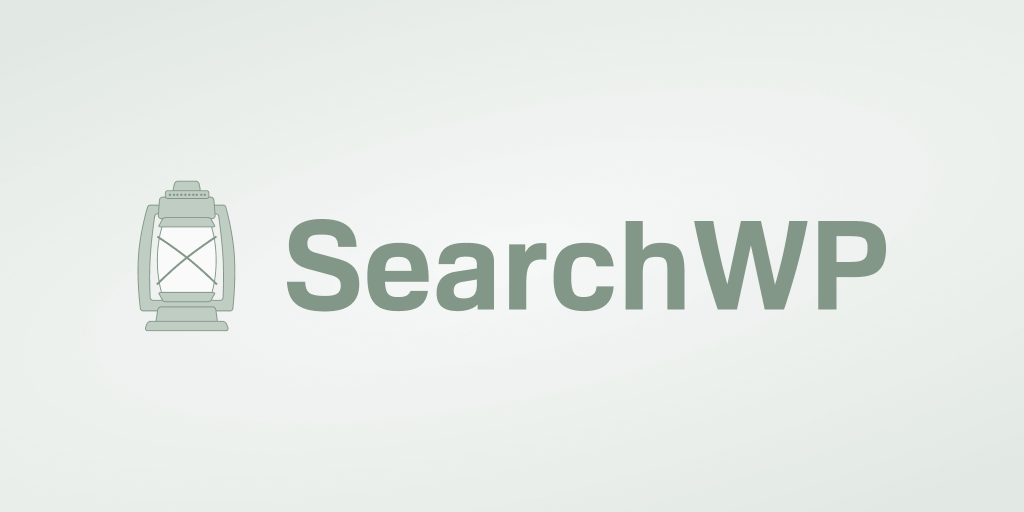
هذا مكون إضافي مرن وسهل الاستخدام مصمم لتحسين بحث WordPress على موقع الويب الخاص بك.
بعد التثبيت ، ستحصل على تحكم كامل في كيفية عمل البحث على موقعك ويمكنك تخصيصه بسهولة.
على وجه التحديد ، يمكنك استبعاد الصفحات وتحديد أولوياتها من نتائج البحث وعرض التطابقات في الوضع المباشر وغير ذلك الكثير.
أكثر من 30،000 من مالكي مواقع WordPress في جميع أنحاء العالم يستخدمون بالفعل SearchWP لتقديم نتائج بحث ذات صلة أفضل لجمهورهم.
فيما يلي بعض الأشياء الأخرى التي يمكنك القيام بها باستخدام SearchWP:
- اجعل أنواع البيانات المخصصة قابلة للبحث . يقوم البحث الأصلي في WordPress بفهرسة عنوان ومحتوى المنشورات والصفحات فقط. باستخدام SearchWP ، يمكنك إنشاء حقول مخصصة وتصنيفات وجداول قاعدة بيانات قابلة للبحث وغير ذلك الكثير.
- عمليات البحث المسار . يجمع SearchWP تلقائيًا جميع البيانات المتعلقة بنشاط بحث زوار موقعك. يمكنك استخدام هذه المعلومات لفهم احتياجات جمهورك بشكل أفضل وتغطيتها.
- استخدم محركات بحث متعددة . باستخدام SearchWP ، يمكنك استخدام عدد قليل من محركات البحث ذات الإعدادات المختلفة في نفس الوقت. يسمح لك بإنشاء نماذج بحث تقتصر على فئات محددة ، وإظهار نتائج أكثر صلة للزائرين.
- إضافة البحث عن طريق ملفات PDF والمستندات . باستخدام SearchWP ، يمكنك جعل WordPress يبحث حسب المحتوى الموجود في ملفات PDF والمستندات المكتبية.
الآن ، دعنا نلقي نظرة على كيفية تثبيت SearchWP واستخدامه لتخصيص صفحة نتائج البحث الخاصة بك.
تتمثل الخطوة الأولى في الحصول على نسختك من المكون الإضافي SearchWP هنا.
بمجرد الانتهاء من ذلك ، انتقل إلى حساب SearchWP الخاص بك وانتقل إلى علامة التبويب التنزيلات .
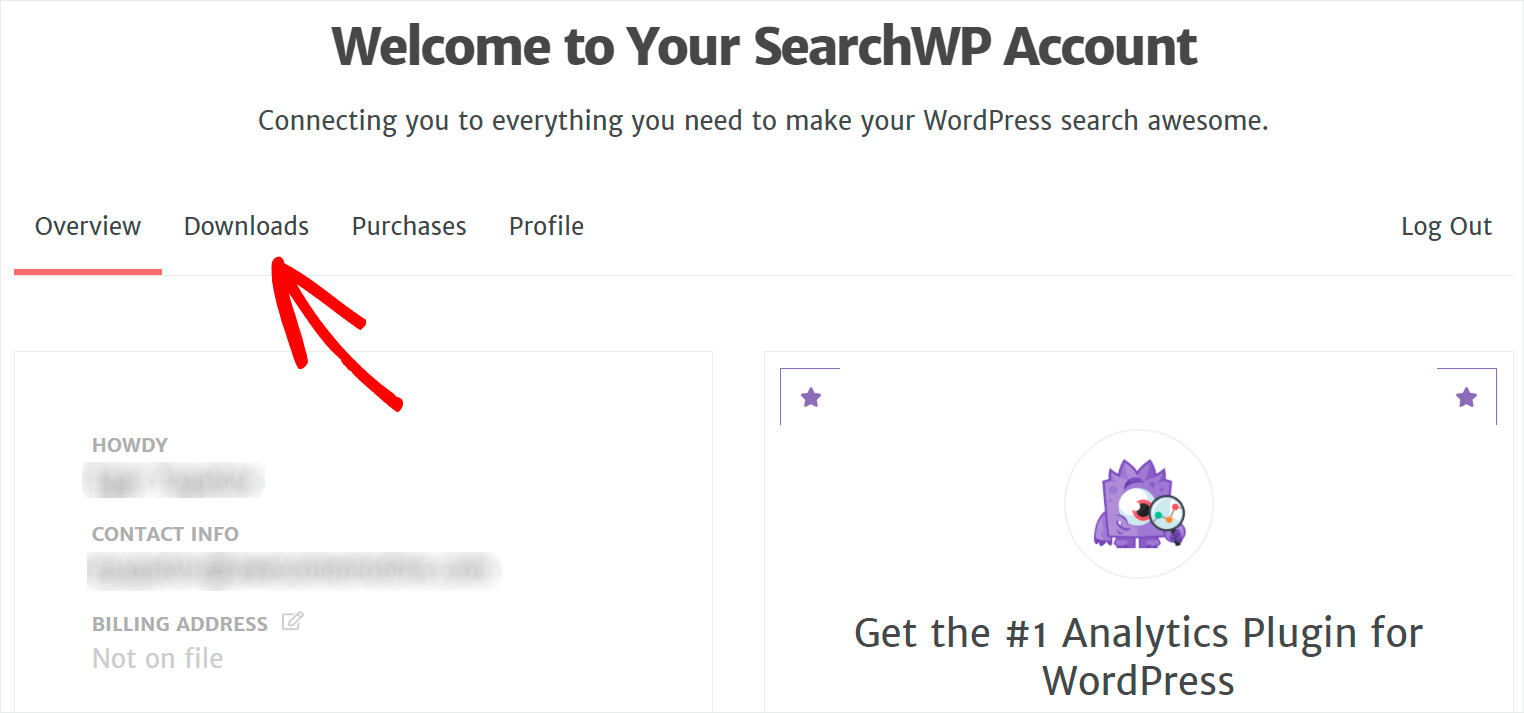
ثم اضغط على زر Download SearchWP واحفظ ملف ZIP الخاص بالمكون الإضافي على جهاز الكمبيوتر الخاص بك.
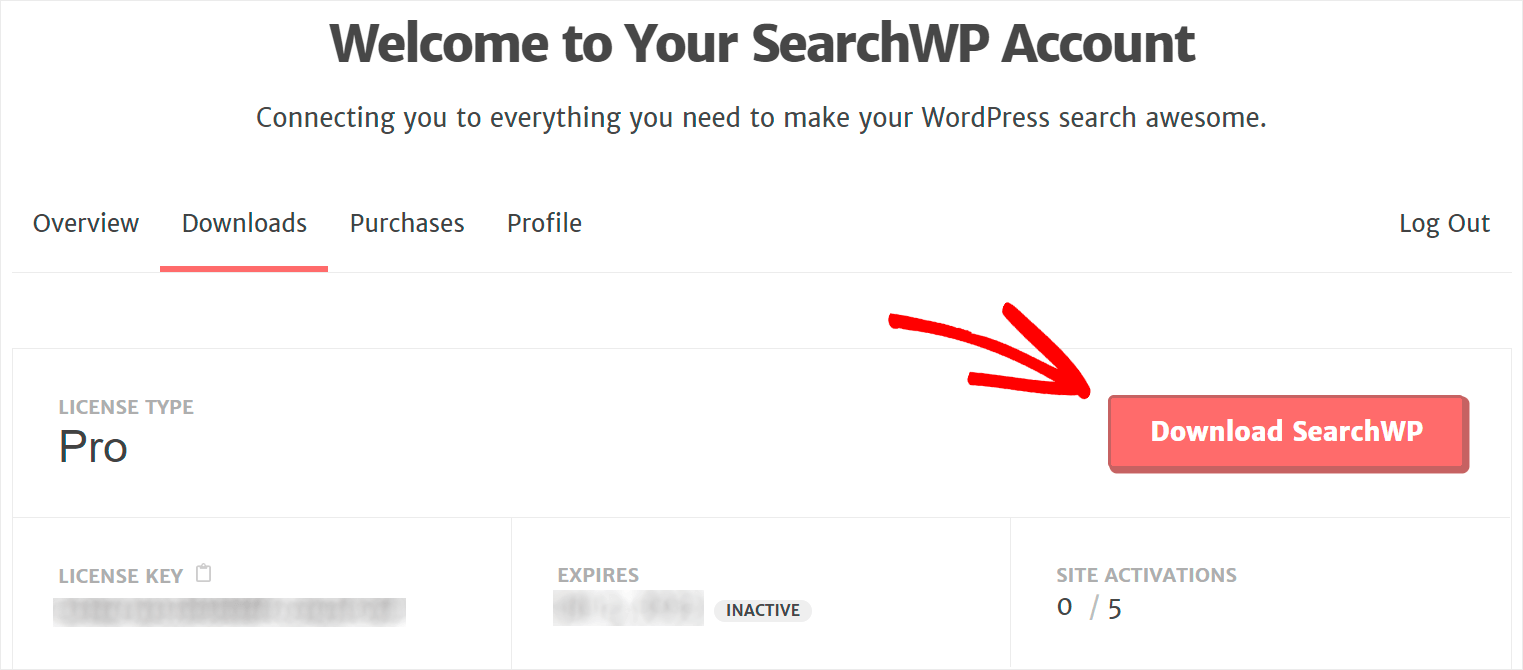
انسخ مفتاح الترخيص في نفس علامة التبويب حيث ستحتاج إليه قريبًا لتنشيط نسختك من المكون الإضافي.
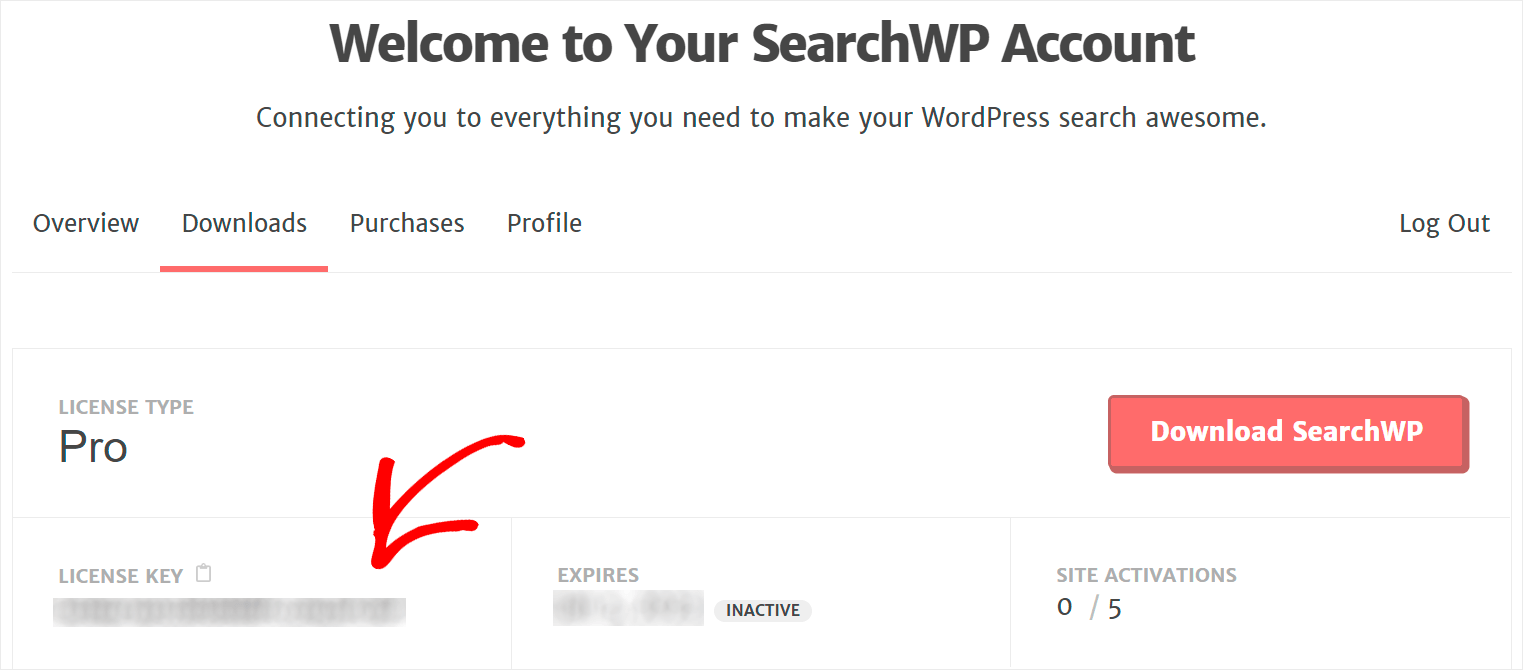
عند انتهاء التنزيل ، فإن الخطوة التالية هي تحميل ملف SearchWP ZIP إلى موقع WordPress الخاص بك.
هل تحتاج إلى تجديد معلومات حول كيفية القيام بذلك؟ يرجى اتباع التعليمات الموضحة في كيفية تثبيت البرنامج التعليمي الخاص ببرنامج WordPress الإضافي خطوة بخطوة.
بمجرد تثبيت وتنشيط SearchWP ، انقر فوق الزر SearchWP في اللوحة العلوية من لوحة معلومات WordPress الخاصة بك.
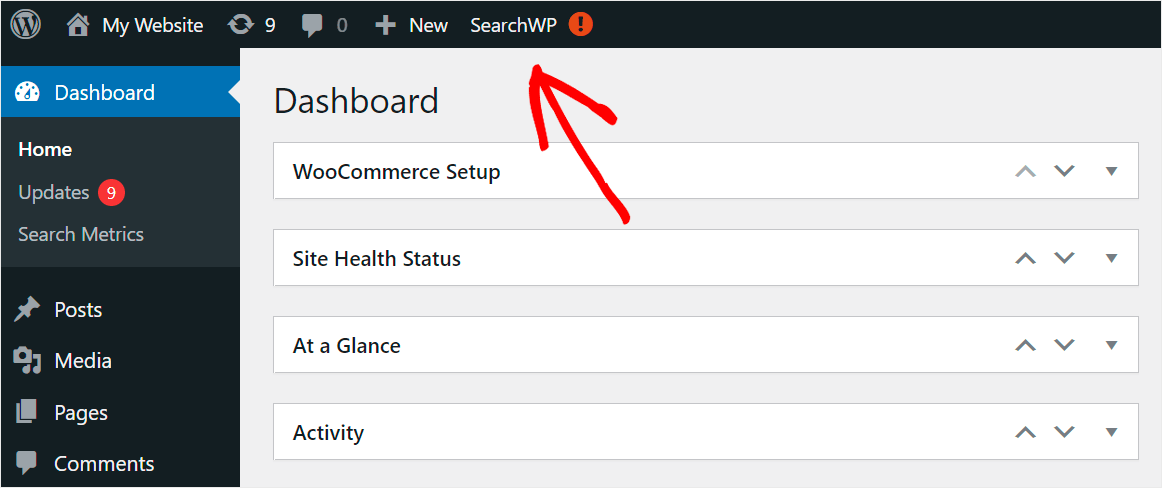
ثم انتقل إلى علامة التبويب الترخيص .

الصق مفتاح ترخيص SearchWP في حقل الترخيص وانقر فوق تنشيط .

هذا هو. لقد قمت بتنشيط المكون الإضافي وأنت الآن جاهز لبدء تخصيص صفحة نتائج البحث الخاصة بك.
كيفية إظهار نتائج البحث في الوضع المباشر
إذا كنت ترغب في جعل موقع WordPress الخاص بك يعرض نتائج البحث في الوضع المباشر ، فإن الخطوة الأولى هي تثبيت المكون الإضافي SearchWP Live Ajax Search.
بعد تثبيت هذا المكون الإضافي ، ستبدأ جميع نماذج البحث الموجودة على موقعك تلقائيًا في عرض نتائج البحث في الوضع المباشر.
يمكنك الحصول عليه من صفحة تنزيل SearchWP Live Ajax Search.
بعد الانتقال إلى الصفحة ، اضغط على زر التنزيل واحفظ المكون الإضافي على جهاز الكمبيوتر الخاص بك.

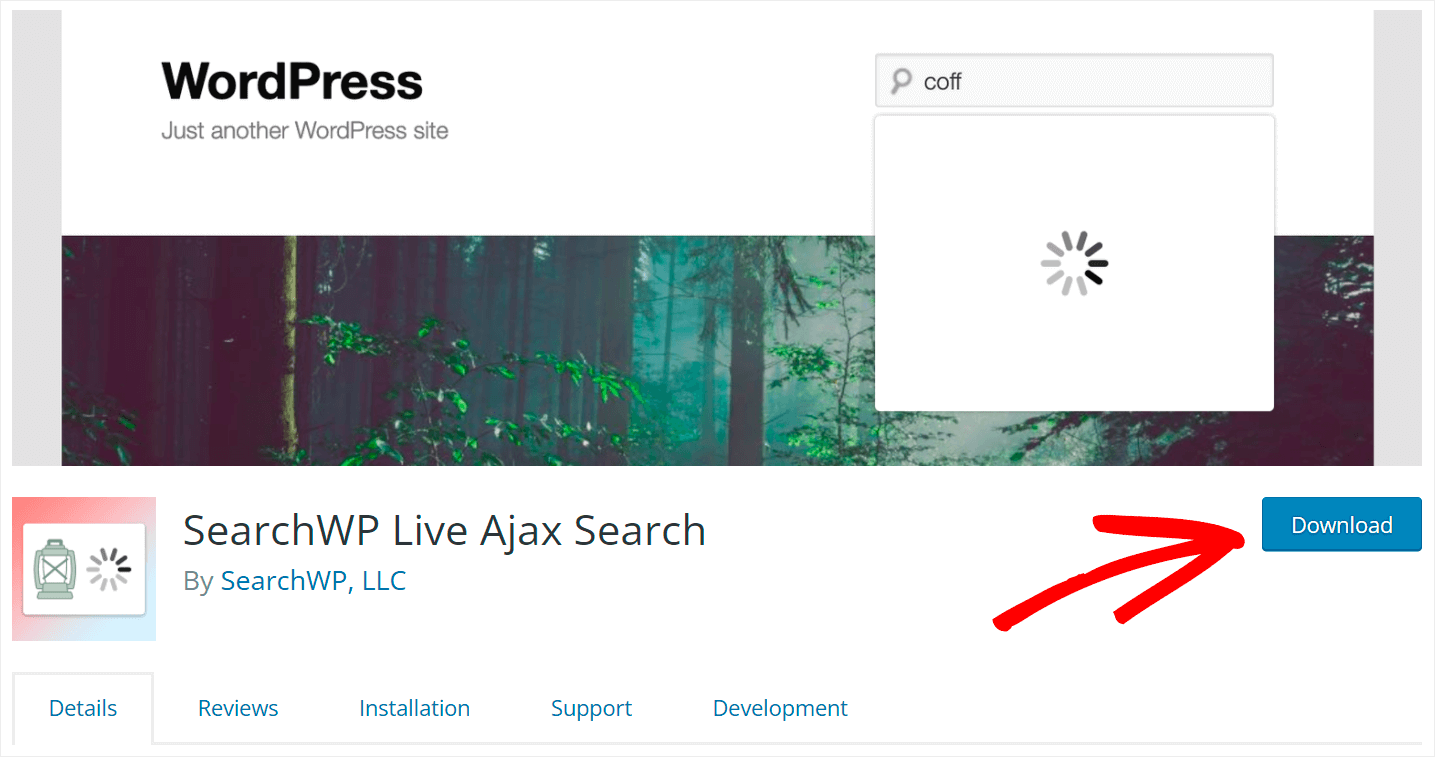
عند اكتمال التنزيل ، ما عليك سوى تثبيت المكون الإضافي بنفس طريقة تثبيت SearchWP.
هذا هو. لا تحتاج إلى اتخاذ أي خطوات إضافية. يعرض كل مربع بحث على موقعك الآن نتائج بحث مباشرة.
إليك كيفية ظهورها على موقع اختبار WordPress الخاص بنا:
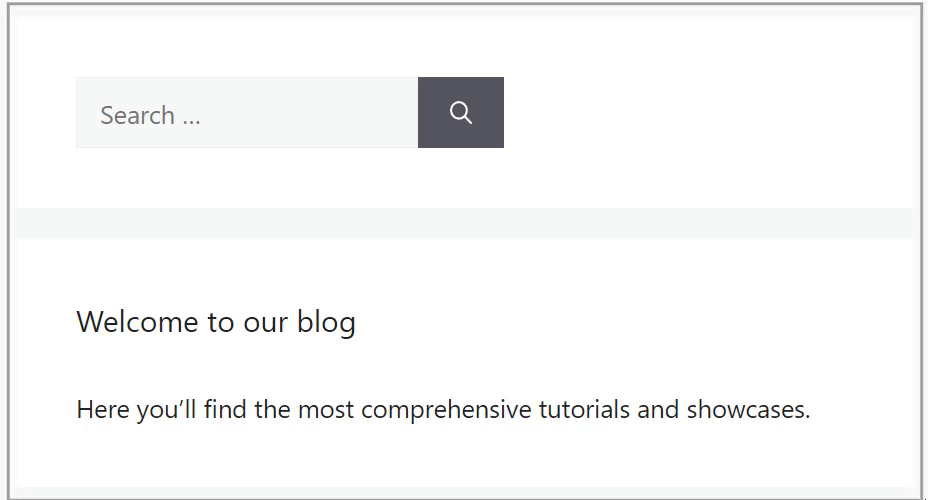
الآن ، دعنا نرى كيف يمكنك تخصيص صفحة نتائج البحث الخاصة بك.
كيفية استبعاد صفحات معينة من نتائج البحث
إذا كنت ترغب في استبعاد صفحات معينة من نتائج بحث موقعك ، فإن الخطوة الأولى هي تثبيت إضافة استبعاد واجهة المستخدم.
تضيف هذه الإضافة مربع الاختيار " استبعاد " إلى محرر المنشورات والصفحة ، مما يسمح لك بإخفائها من نتائج البحث بنقرة واحدة.
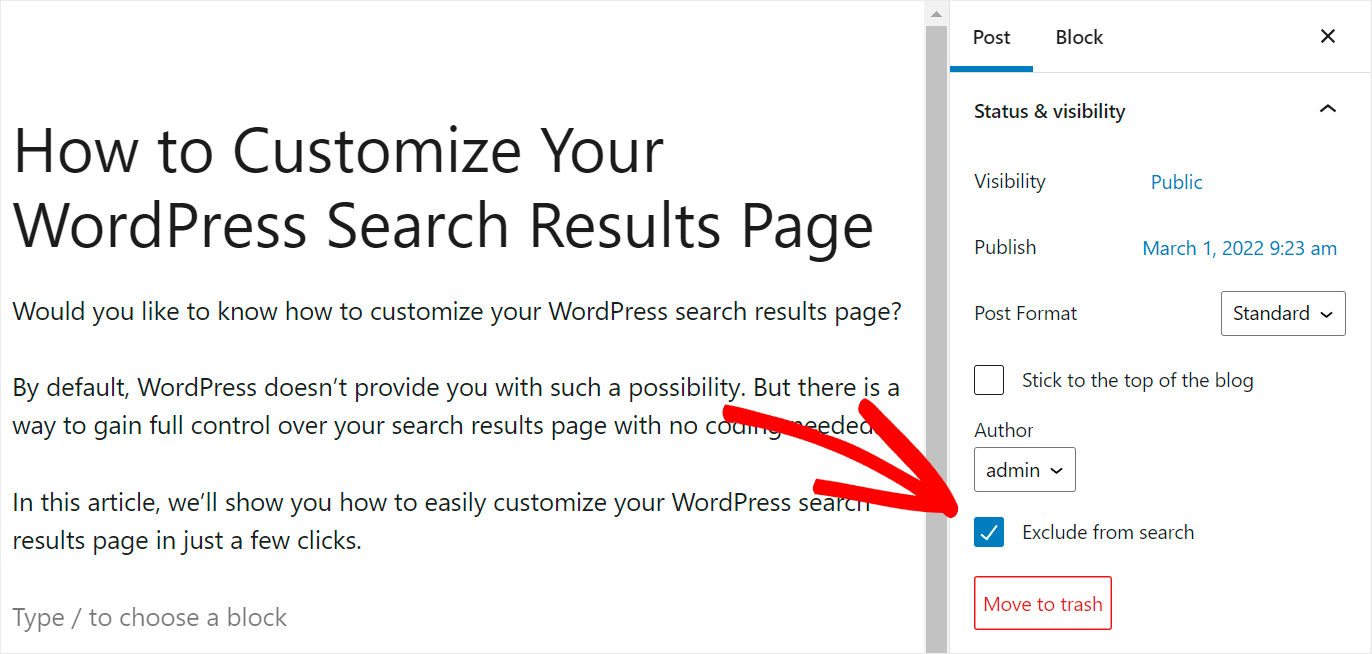
يمكنك الحصول عليه من صفحة تنزيل ملحق Exclude UI.
بمجرد الوصول إلى هناك ، اضغط على زر Download Extension واحفظ ملف ZIP الخاص بالملحق على جهاز الكمبيوتر الخاص بك.
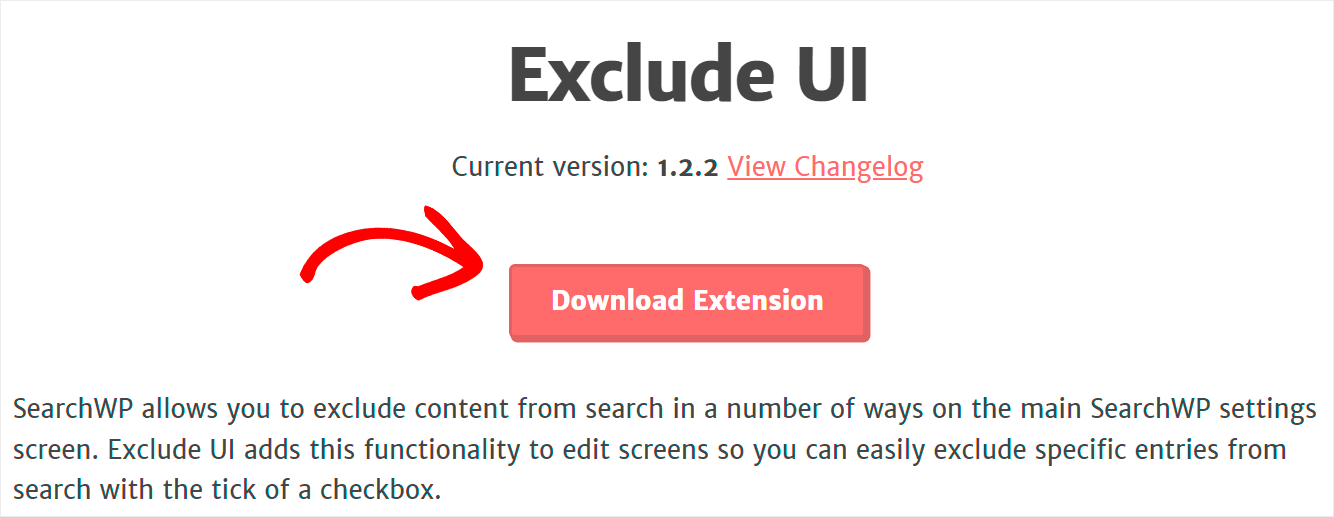
بعد الانتهاء من التنزيل ، قم بتثبيت الإضافة وتنشيطها بنفس طريقة SearchWP.
الخطوة التالية هي الانتقال إلى لوحة معلومات WordPress الخاصة بك والانتقال إلى علامة التبويب المنشورات أو الصفحات . يعتمد ذلك على نوع المحتوى الذي ترغب في استبعاده من نتائج البحث.
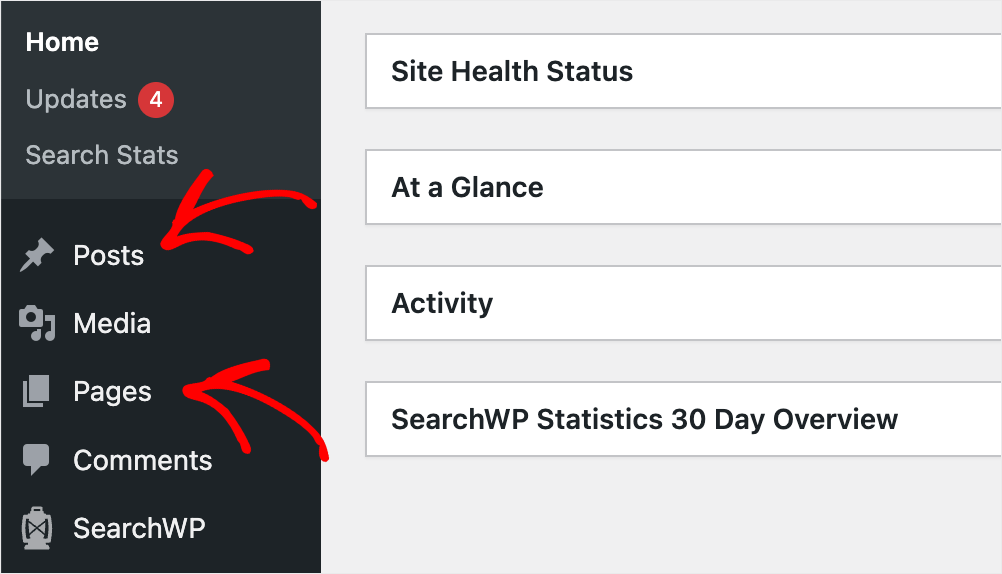
ثم انقر فوق المنشور أو الصفحة المحددة التي تريد استبعادها من نتائج البحث على موقعك.
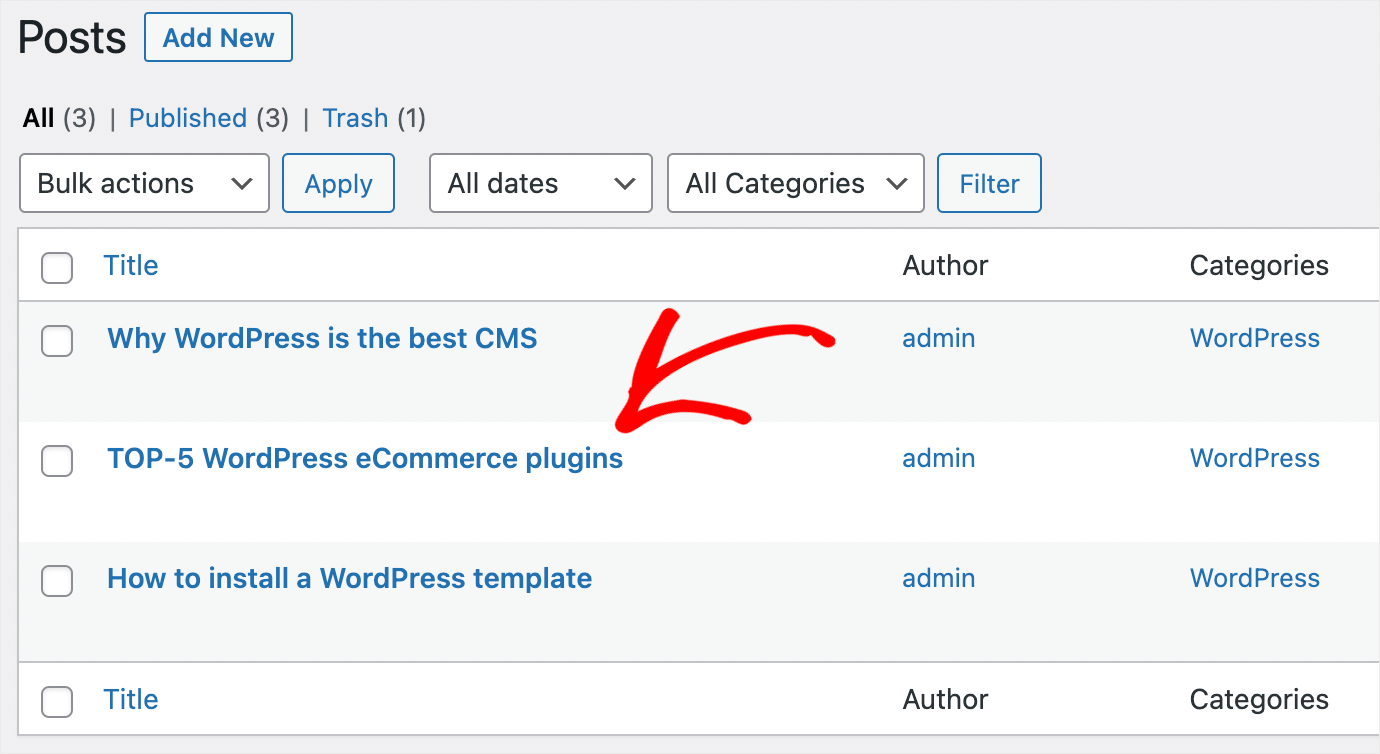
بعد ذلك ، حدد مربع الاستبعاد في اللوحة اليمنى لإخفاء هذه المشاركة من نتائج البحث.

لا تنس حفظ التغييرات بمجرد الانتهاء. للقيام بذلك ، انقر فوق الزر تحديث أو نشر أو حفظ في الزاوية اليمنى العليا.

هذا هو. لقد نجحت في استبعاد منشور من نتائج بحث موقع WordPress الخاص بك.
لمزيد من التفاصيل ، راجع دليلنا التفصيلي حول كيفية استبعاد الصفحات من نتائج بحث الموقع في WordPress.
كيفية تحديد أولويات صفحات معينة في نتائج البحث
قد ترغب أيضًا في تحديد أولويات نتائج بحث معينة. للقيام بذلك ، ستحتاج إلى تنزيل ملحق ترتيب النتائج المخصصة.
يتيح لك هذا الامتداد اختيار المنشورات أو الصفحات التي تريد عرضها أعلى نتائج البحث لمصطلح بحث معين.
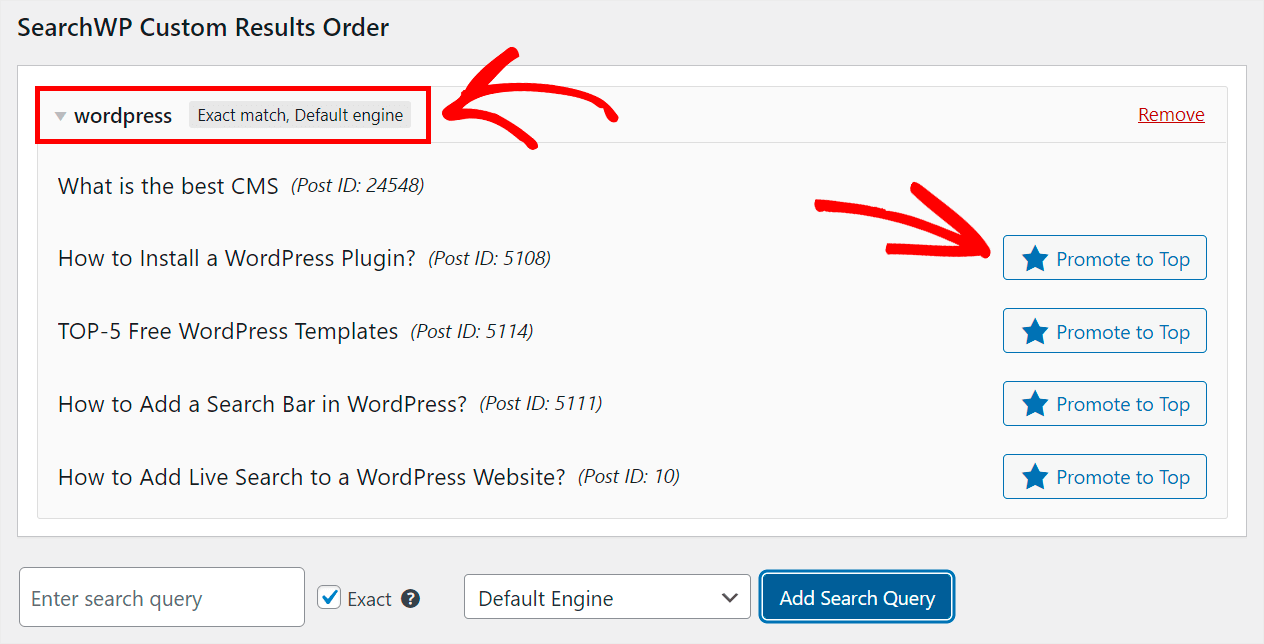
يمكنك الحصول عليه من صفحة تنزيل ملحق ترتيب النتائج المخصصة.
بمجرد الوصول إلى الصفحة ، انقر فوق الزر Download Extension واحفظ أرشيف الامتداد ZIP على جهاز الكمبيوتر الخاص بك.

لمزيد من التفاصيل ، راجع دليلنا حول كيفية تحديد أولويات نتائج بحث محددة في WordPress.
كيفية تضمين نتائج الرمز القصير في بحث WordPress
هل ترغب في إثراء نتائج البحث بمحتوى الرموز القصيرة؟ سيسمح للزائرين بالبحث عن المعارض والجداول وأي شيء آخر يتم عرضه بواسطة الرموز القصيرة.
فيما يلي مثال لمعرض يمكنك جعله قابلاً للبحث:
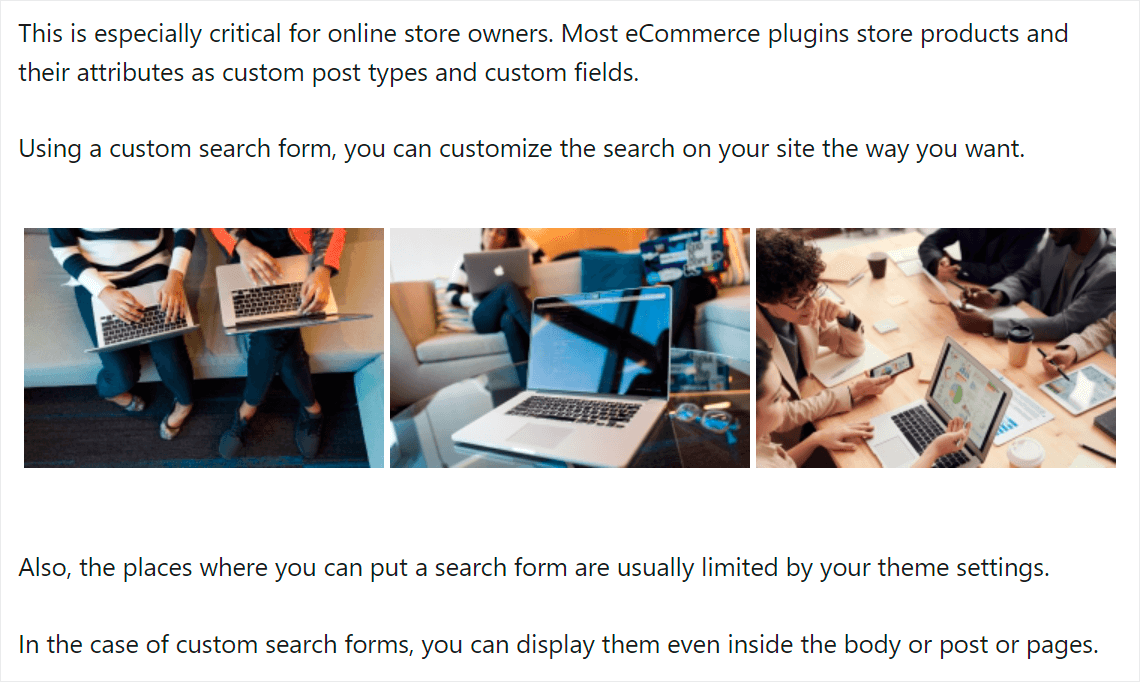
باستخدام SearchWP ، يمكنك إنشاء رموز مختصرة لفهرس WordPress ببضع نقرات فقط.

لمزيد من التفاصيل ، راجع دليلنا حول كيفية تضمين نتائج الرموز القصيرة في بحث WordPress.
كيفية تمكين ميزة البحث الضبابي
هل ترغب في إضافة ميزة بحث غامض إلى موقعك؟ عند التمكين ، فإنه يجعل WordPress يعثر على مطابقات جزئية عندما لا تسفر مصطلحات البحث عن نتائج.
هذه الميزة مفيدة للغاية وتسمح للزائرين بالعثور على ما يبحثون عنه ، حتى إذا قاموا بخطأ إملائي.
على سبيل المثال ، إذا أخطأوا في كتابة WordPress كـ "WordtPress" ، فسيظلون يجدون مشاركات حول الموضوع الصحيح.
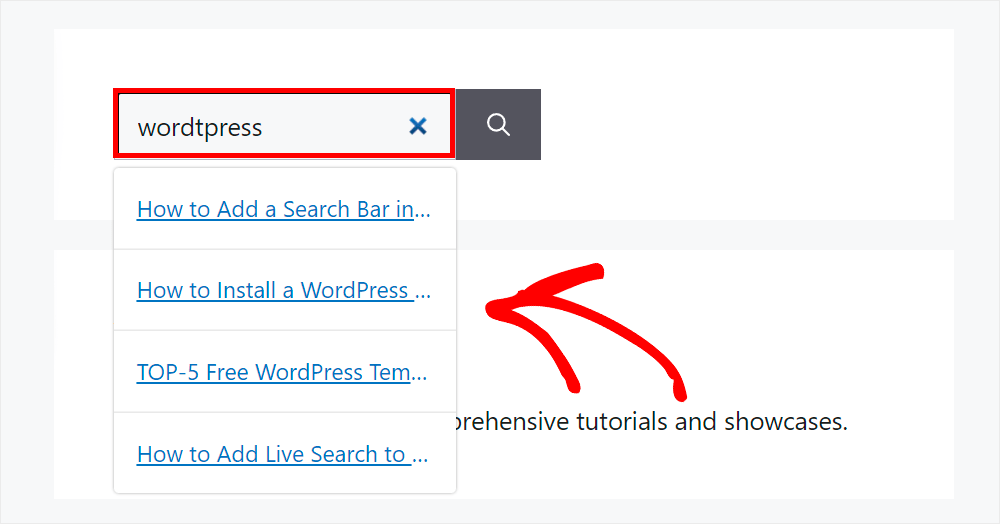
باستخدام SearchWP ، يمكنك تمكين البحث الغامض فقط عن طريق تحديد خانة اختيار ، دون الحاجة إلى ترميز.
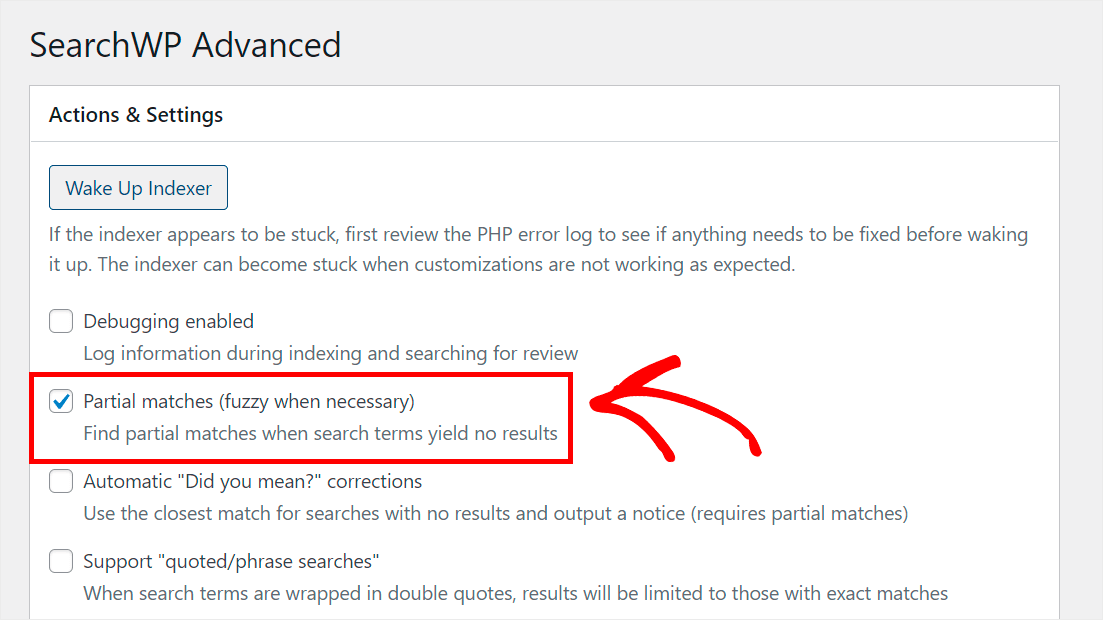
لمزيد من التفاصيل ، اتبع كيفية إضافة بحث غامض إلى البرنامج التعليمي لموقع WordPress الخاص بك.
في هذه المقالة ، تعلمت كيفية تخصيص صفحة نتائج بحث WordPress الخاصة بك.
من خلال تخصيص صفحة نتائج البحث الخاصة بك ، يمكنك ضمان تجربة مستخدم أفضل ، وتحسين ترتيب موقعك في محركات البحث.
إذا كنت مستعدًا للتحكم الكامل في كيفية عمل البحث على موقع WordPress الخاص بك ، فيمكنك الحصول على نسختك من SearchWP هنا.
هل ترغب في إضافة شريط بحث إلى موقعك؟ تحقق من كيفية إضافة شريط بحث في WordPress مع 4 طرق تعليمية مختلفة.
واجهت أي مشاكل مع البحث على موقع الويب الخاص بك؟ اتبع دليل كيفية إصلاح البحث في WordPress لا يعمل.
